Hướng dẫn chi tiết cách reset iPhone đơn giản và nhanh chóng
- Nhật Anh
- 11 Tháng 4, 2025
Trong quá trình sử dụng, nhiều người dùng iPhone có thể gặp phải các vấn đề như máy chậm, lỗi ứng dụng hoặc thậm chí là sự cố với hệ điều hành. Bài viết dưới đây sẽ hướng dẫn bạn từng bước cách reset iPhone một cách đơn giản và nhanh chóng.
Tại sao cần reset iPhone?
Reset iPhone là một quá trình quan trọng có thể giúp cải thiện hiệu suất của thiết bị và khắc phục nhiều vấn đề mà người dùng có thể gặp phải trong quá trình sử dụng. Dưới đây là một số lý do chính mà người dùng nên xem xét việc reset iPhone của mình:
Sau một thời gian sử dụng, iPhone có thể trở nên chậm chạp hoặc không hoạt động ổn định do có quá nhiều ứng dụng, dữ liệu cache, hoặc các tệp tin không cần thiết. Reset iPhone giúp xóa sạch tất cả dữ liệu và cài đặt, mang lại hiệu suất nhanh chóng và mượt mà như lúc mới mua.

Trong một số trường hợp, người dùng có thể gặp phải các lỗi phần mềm nghiêm trọng, như ứng dụng tự động thoát hoặc thiết bị không khởi động đúng cách. Reset iPhone sẽ giúp khôi phục lại hệ điều hành về trạng thái ban đầu, giúp loại bỏ những lỗi này.
Nếu bạn có kế hoạch bán hoặc tặng lại iPhone của mình, việc reset là cần thiết để xóa tất cả dữ liệu cá nhân, đảm bảo rằng thông tin riêng tư của bạn không rơi vào tay người khác. Reset giúp thiết bị trở lại trạng thái như mới, tạo điều kiện thuận lợi cho người dùng mới.
Nếu bạn cảm thấy thiết bị của mình có thể bị xâm phạm hoặc bị nhiễm phần mềm độc hại, reset iPhone sẽ giúp xóa sạch mọi phần mềm hoặc dữ liệu khả nghi. Điều này không chỉ giúp cải thiện độ bảo mật mà còn đảm bảo rằng thiết bị hoạt động hiệu quả hơn.
Đôi khi, bạn có thể muốn khôi phục các cài đặt gốc để khắc phục một số vấn đề hoặc để bắt đầu lại từ đầu với cài đặt mới. Việc reset iPhone cho phép bạn tùy chỉnh lại thiết bị theo ý muốn mà không bị ràng buộc bởi các cài đặt cũ.
Các vấn đề thường gặp trên iPhone
Trong quá trình sử dụng iPhone, người dùng có thể gặp phải một số vấn đề phổ biến ảnh hưởng đến hiệu suất và trải nghiệm của thiết bị. Những vấn đề này không chỉ làm gián đoạn các hoạt động hàng ngày mà còn có thể gây khó chịu cho người dùng.
Điện thoại chậm
Một trong những vấn đề phổ biến mà người dùng iPhone thường phải đối mặt là tình trạng điện thoại hoạt động chậm. Sau một thời gian sử dụng, rất nhiều ứng dụng có thể tiêu tốn một lượng lớn tài nguyên hệ thống, dẫn đến việc thiết bị phản hồi chậm hơn so với trước.

Nguyên nhân chính có thể bao gồm bộ nhớ đầy do lưu trữ quá nhiều tệp tin, hình ảnh và ứng dụng, cũng như sự hiện diện của các ứng dụng chạy nền ngốn tài nguyên. Bên cạnh đó, việc không cập nhật phiên bản hệ điều hành mới nhất cũng có thể ảnh hưởng đến hiệu suất của iPhone, khiến nó trở nên ì ạch và không mượt mà như khi mới sử dụng.
Ứng dụng không hoạt động
Người dùng iPhone đôi khi gặp phải tình trạng ứng dụng không thể mở hoặc thoát đột ngột trong quá trình sử dụng. Đây thực sự là một vấn đề gây khó chịu, đặc biệt khi ứng dụng mà bạn cần sử dụng, chẳng hạn như ứng dụng ngân hàng hoặc mạng xã hội, không hoạt động như mong đợi.
Nguyên nhân cho tình trạng này có thể là do lỗi phần mềm trong ứng dụng, không tương thích với phiên bản hệ điều hành đang sử dụng, hoặc có thể là do xung đột với các ứng dụng khác đã được cài đặt trên thiết bị.
Kết nối Wi-Fi không ổn định
Nhiều người dùng iPhone cũng gặp phải tình trạng kết nối Wi-Fi không ổn định hoặc thường xuyên bị mất kết nối. Vấn đề này không chỉ gây khó khăn trong việc duyệt web mà còn ảnh hưởng đến việc xem video hoặc sử dụng các dịch vụ trực tuyến khác.
Các yếu tố có thể gây ra vấn đề này bao gồm tín hiệu Wi-Fi yếu do khoảng cách từ router quá xa, lỗi phần mềm trong iPhone hoặc cài đặt sai trong cấu hình mạng.
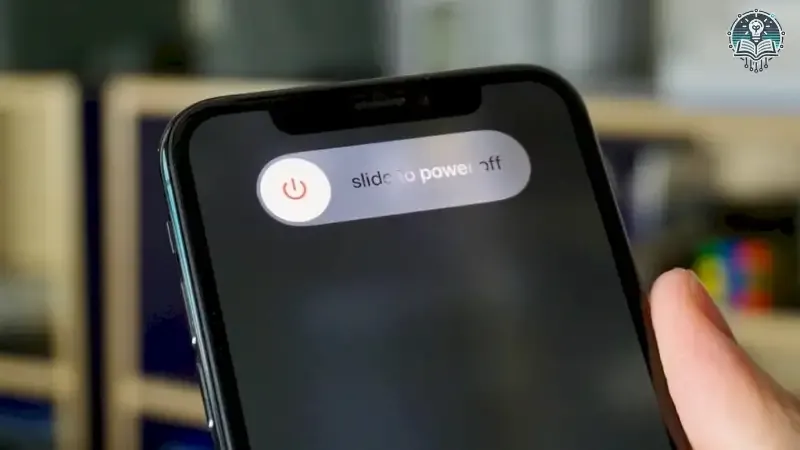
Lỗi hệ thống hoặc treo máy
Đôi khi, iPhone có thể gặp phải lỗi hệ thống hoặc bị treo, dẫn đến tình trạng người dùng không thể sử dụng thiết bị.
Những lỗi này thường xuất phát từ việc cài đặt phần mềm không chính xác, xung đột giữa các ứng dụng, hoặc thậm chí là các vấn đề phần cứng như pin yếu hoặc bộ nhớ bị hỏng. Khi người dùng gặp phải tình trạng này, họ thường phải khởi động lại thiết bị hoặc thực hiện reset để khôi phục hoạt động bình thường.
Những điều cần lưu ý trước khi reset iPhone
Trước khi quyết định thực hiện reset iPhone, có một số yếu tố quan trọng mà bạn cần xem xét kỹ lưỡng. Việc chuẩn bị trước sẽ giúp quá trình này diễn ra một cách suôn sẻ và hạn chế tối đa khả năng mất mát dữ liệu không mong muốn. Dưới đây là một số điểm cần lưu ý mà bạn nên ghi nhớ trước khi tiến hành reset thiết bị của mình.
Sao lưu dữ liệu quan trọng
Điều đầu tiên và cũng là điều quan trọng nhất mà bạn nên thực hiện trước khi reset iPhone là sao lưu toàn bộ dữ liệu quan trọng. Dữ liệu của bạn, bao gồm hình ảnh, video, danh bạ, tin nhắn và ứng dụng, đều có thể bị mất trong quá trình reset.
Để bảo vệ thông tin của mình, bạn có thể sử dụng dịch vụ iCloud hoặc iTunes để sao lưu các tệp tin này. Qua đó, bạn có thể khôi phục lại toàn bộ dữ liệu một cách dễ dàng và nhanh chóng sau khi reset.
Kiểm tra tình trạng pin
Một yếu tố quan trọng khác cần xem xét trước khi reset là tình trạng pin của iPhone. Bạn cần đảm bảo rằng pin của thiết bị có đủ năng lượng để hoàn thành quá trình reset. Để an toàn, hãy chắc chắn rằng iPhone có ít nhất 50% pin hoặc được kết nối với nguồn điện.
Điều này sẽ giúp tránh tình trạng máy tắt đột ngột giữa chừng, một sự cố có thể gây ra những vấn đề nghiêm trọng về phần mềm và làm hỏng hệ thống.
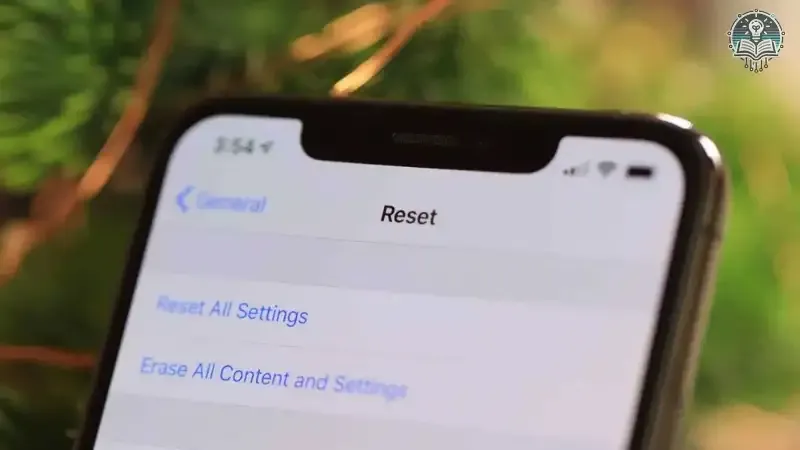
Đăng xuất tài khoản Apple ID
Trước khi thực hiện reset, bạn cũng nên đăng xuất tài khoản Apple ID của mình. Việc này không chỉ bảo vệ dữ liệu cá nhân của bạn mà còn ngăn chặn tình trạng khóa kích hoạt (Activation Lock) xảy ra sau khi người khác sử dụng thiết bị của bạn. Bằng cách này, bạn sẽ không gặp phải rắc rối trong việc khôi phục lại tài khoản sau khi reset.
Kiểm tra ứng dụng và cài đặt
Trước khi bắt đầu quá trình reset, hãy dành thời gian để kiểm tra các ứng dụng và cài đặt trên iPhone của bạn. Nếu có những ứng dụng quan trọng hoặc cài đặt đặc biệt mà bạn muốn giữ lại, hãy ghi chú lại chúng để dễ dàng thiết lập lại sau khi hoàn tất reset. Việc này sẽ giúp bạn tiết kiệm thời gian và công sức trong quá trình thiết lập lại thiết bị.
Thông báo cho các liên hệ quan trọng
Nếu bạn sử dụng iPhone cho công việc hoặc có những liên hệ quan trọng, hãy thông báo cho họ rằng bạn sẽ thực hiện reset thiết bị.
Việc này rất cần thiết để họ biết rằng bạn có thể không thể tiếp nhận cuộc gọi hoặc tin nhắn trong khoảng thời gian ngắn. Sự thông báo này không chỉ giúp duy trì sự liên lạc mà còn thể hiện tính chuyên nghiệp của bạn trong công việc.
Các phương pháp reset iPhone
Reset iPhone là một quy trình quan trọng giúp khôi phục thiết bị về trạng thái ban đầu, và có thể được thực hiện qua nhiều phương pháp khác nhau. Tùy thuộc vào nhu cầu sử dụng và tình trạng hiện tại của thiết bị, người dùng có thể chọn phương pháp phù hợp nhất. Dưới đây là những phương pháp phổ biến để reset iPhone mà bạn có thể tham khảo.
Reset qua cài đặt
Một trong những cách dễ dàng và nhanh chóng nhất để khôi phục cài đặt gốc của iPhone là thông qua ứng dụng "Cài đặt". Đầu tiên, bạn cần mở ứng dụng này trên thiết bị của mình. Tiếp theo, cuộn xuống và chọn mục "Chung".
Trong phần này, bạn sẽ thấy tùy chọn "Đặt lại" (Reset). Tại đây, bạn hãy chọn "Xóa tất cả nội dung và cài đặt" (Erase All Content and Settings). Nếu hệ thống yêu cầu, bạn hãy nhập mật khẩu của mình để xác nhận quyết định. Phương pháp này sẽ xóa sạch mọi dữ liệu, ứng dụng và cài đặt trên iPhone, đưa thiết bị trở về trạng thái như mới, sẵn sàng cho việc thiết lập lại.
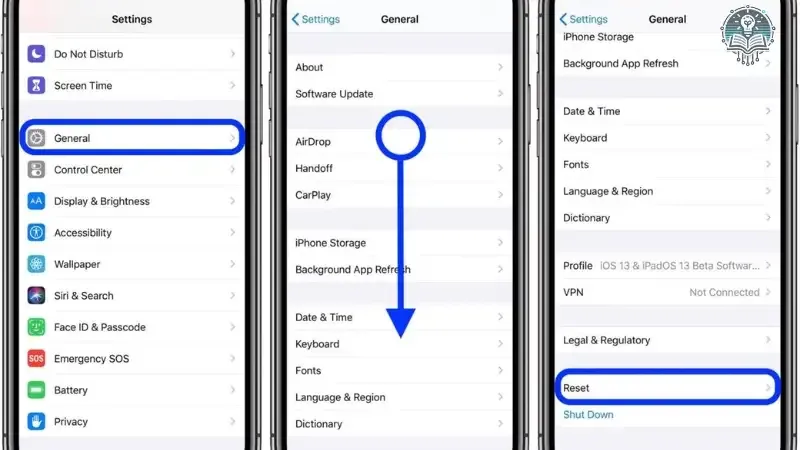
Reset bằng phím cứng
Trong trường hợp iPhone của bạn không phản hồi hoặc bạn không thể truy cập vào phần cài đặt để thực hiện reset, bạn có thể sử dụng phương pháp reset bằng phím cứng.
Đối với iPhone 8 và các phiên bản mới hơn, quy trình thực hiện như sau: nhấn và thả nhanh núttăng âm lượng, tiếp theo nhấn và thả nhanh nút giảm âm lượng, rồi giữ nút bên (Side button) cho đến khi logo Apple xuất hiện.
Đối với iPhone 7 và 7 Plus, bạn cần giữ đồng thời nút "Giảm âm lượng" và nút "Bên". Còn đối với iPhone 6s và các phiên bản trước, bạn hãy giữ đồng thời nút "Home" và nút "Bên". Những phương pháp này sẽ giúp bạn khởi động lại iPhone ngay cả khi màn hình không hoạt động, khôi phục lại chức năng cơ bản của thiết bị.
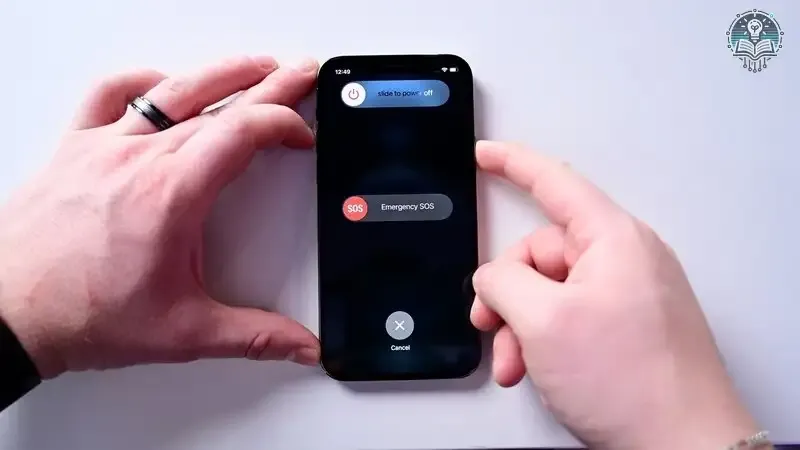
Reset qua iTunes hoặc Finder
Phương pháp khác để reset iPhone là sử dụng iTunes hoặc Finder, đặc biệt hữu ích khi bạn không thể sử dụng màn hình cảm ứng. Đầu tiên, kết nối iPhone với máy tính bằng cáp USB. Nếu bạn đang sử dụng máy tính Windows hoặc macOS Mojave trở về trước, hãy mở "iTunes".
Nếu bạn sử dụng macOS Catalina hoặc các phiên bản mới hơn, hãy mở "Finder". Khi iPhone của bạn xuất hiện trên màn hình máy tính, chọn thiết bị và tiếp theo chọn "Khôi phục iPhone" (Restore iPhone).
Sau đó, làm theo hướng dẫn trên màn hình để hoàn tất quá trình reset. Phương pháp này thường hiệu quả cho những tình huống khi iPhone không thể khôi phục qua cài đặt thông thường.
Khôi phục từ chế độ khôi phục (Recovery Mode)
Nếu iPhone của bạn bị treo hoặc gặp phải lỗi nghiêm trọng mà không thể khởi động, việc sử dụng chế độ khôi phục là một lựa chọn tối ưu. Để vào chế độ khôi phục, trước tiên hãy kết nối iPhone với máy tính và mở iTunes hoặc Finder.
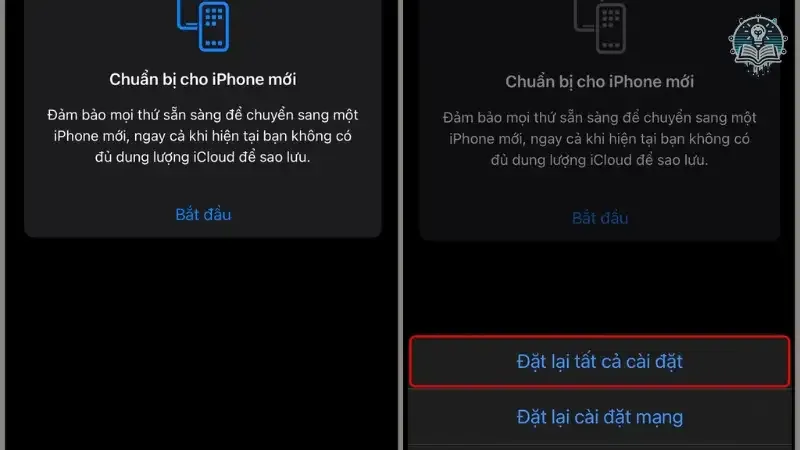
Tiếp theo, thực hiện các bước reset bằng phím cứng cho đến khi màn hình hiển thị chế độ khôi phục. Tại đây, bạn sẽ thấy tùy chọn để khôi phục hoặc cập nhật. Hãy chọn "Khôi phục" (Restore) và làm theo các hướng dẫn hiển thị.
Phương pháp này thường rất hiệu quả trong việc khôi phục lại hệ điều hành cho những thiết bị gặp sự cố nghiêm trọng, giúp đưa iPhone trở về trạng thái hoạt động bình thường.
Việc reset iPhone là một bước quan trọng giúp khôi phục thiết bị về trạng thái ban đầu, từ đó giải quyết hiệu quả nhiều vấn đề mà bạn có thể gặp phải trong quá trình sử dụng. Qua các bước hướng dẫn chi tiết trong bài viết, hy vọng bạn đã nắm vững cách thực hiện reset iPhone cho các phiên bản khác nhau một cách dễ dàng.
Nhật Anh
Nhật Anh là một cây bút đa tài, nổi bật với khả năng viết lách linh hoạt và sâu sắc. Với kinh nghiệm phong phú trong việc nghiên cứu và phân tích, Nhật Anh không ngừng tìm tòi, khám phá những xu hướng mới và những chủ đề đang được quan tâm. Mỗi bài viết của tác giả không chỉ đơn thuần là thông tin mà còn mang đến cho độc giả những góc nhìn mới, thú vị và sâu sắc về cuộc sống xung quanh.
Tìm Kiếm
Bài Viết Liên Quan
Hướng dẫn cách nấu bò kho ngon đậm đà, chuẩn vị nhà hàng
- 11 Tháng 4, 2025
Hướng dẫn cách kiếm tiền online dễ dàng và an toàn
- 11 Tháng 4, 2025
Bài Viết Mới
Ngực lép phải làm sao để tăng size an toàn nhất năm?
- 5 Tháng 12, 2025
Thức khuya có tác hại gì cho trí nhớ và khả năng tập trung
- 2 Tháng 12, 2025
Tác hại của thuốc lá khiến bạn phải suy ngẫm về sức khỏe
- 27 Tháng 11, 2025
Skin care mùa đông- Bí kíp trị da khô nứt nẻ hiệu quả ngay
- 27 Tháng 11, 2025






Bình Luận